CAD创建机械标注样式的方法步骤
在了解了CAD中标注样式的各个选项卡中各选项的含义和作用之后,相信大家对标注功能有了新的认识。那么下面就是一个实际操作的例子,会综合应用标注样式中的不同选项,考考大家的综合应用能力。我们以机械标注为例来进行实战。
首先打开中望CAD,单击新建按钮,新建一个空白的图形文件。
点击【格式】——【文字样式】,系统弹出【文字样式】对话框,单击新建,弹出【新建文字样式】对话框。将样式命名为“工程字”。
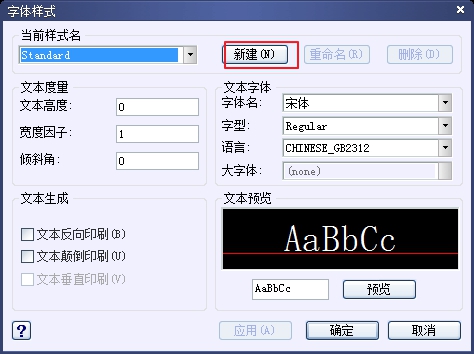
点击确定,更改字体,使用大字体。点击应用并关闭对话框。
在【格式】中找到【标注样式】,可以看到标注样式管理器。点击新建按钮,在新样式名处输入“标注”名称。单击继续。
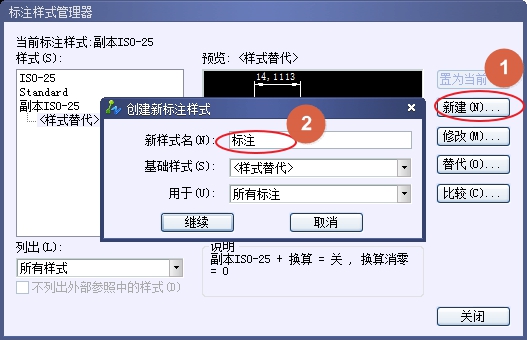
在【直线与箭头】中进行如下设置:在基线间距、超出尺寸线和起点偏移量文本框中分别输入6,2,0。在箭头大小文本框中输入3.5。

切换到【文字】选项卡,单击【文字样式】,选择工程字,将文字高度设置成3.5,将从尺寸线偏移设置成0.625。

其它选项保持默认,确定,最后点击【置为当前】。
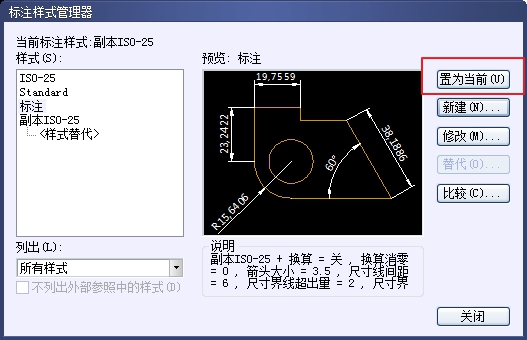
关闭对话框即可完成新建机械标注样式的创建。
推荐阅读:用CAD标注零件图的方法步骤
推荐阅读:3D打印机原理
·中望软件荣获“2023中国版权影响力企业”奖项2023-11-23
·“中望CAD+智慧途思PRtools”解决方案,助力工艺工程师高效设计2023-11-21
·助力四川新型工业化发展:中望举办高峰论坛,探讨自主工软与数智设计2023-11-10
· “真自主”才敢说“更硬核”,中望自主3D内核助力企业数字化发展2023-11-01
·中望联合构力科技打造“中望CAD+PKPM审查软件”解决方案,推进审图流程全国产化2023-10-25
·中望软件全资收购英国商业流体仿真软件PHOENICS 持续完善多学科多物理场仿真解决方案2023-10-08
·人才培养 笃行不怠 | 国家工业软件行业产教融合共同体第一次理事会工作会议成功举办2023-10-09
·中望软件联合新硕科技打造全国产五金模具设计系统,助力模具企业降本增效2023-09-07
·玩趣3D:如何应用中望3D,快速设计基站天线传动螺杆?2022-02-10
·趣玩3D:使用中望3D设计车顶帐篷,为户外休闲增添新装备2021-11-25
·现代与历史的碰撞:阿根廷学生应用中望3D,技术重现达·芬奇“飞碟”坦克原型2021-09-26
·我的珠宝人生:西班牙设计师用中望3D设计华美珠宝2021-09-26
·9个小妙招,切换至中望CAD竟可以如此顺畅快速 2021-09-06
·原来插头是这样设计的,看完你学会了吗?2021-09-06
·玩趣3D:如何使用中望3D设计光学反光碗2021-09-01
·玩趣3D:如何巧用中望3D 2022新功能,设计专属相机?2021-08-10
·CAD画不同类型的矩形2018-01-18
·CAD中引线是怎样使用的2020-09-17
·CAD如何创建视口2016-06-06
·CAD中如何标注光洁度2019-05-07
·利用CAD重现不规则材料圆弧边2017-07-07
·CAD如何按颜色选择2016-01-27
·CAD如何绘制90度的圆弧线?2020-04-14
·CAD画黑胶唱片机2022-10-14
微信
咨询
客服
Top

中望软件技术